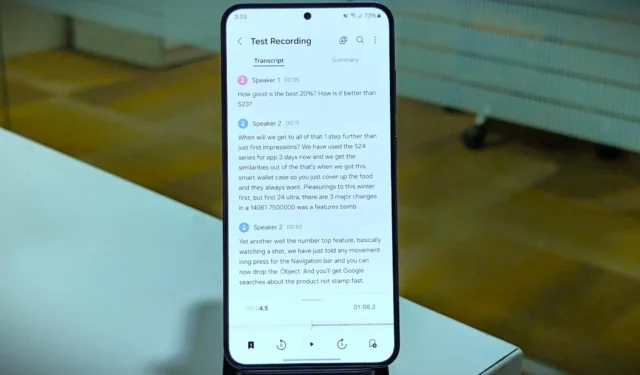
Transcribe Assist è una delle funzionalità Galaxy AI che ha debuttato con la serie Samsung Galaxy S24. Fornisce una trascrizione e un riepilogo completo dell’intera registrazione. Questa funzionalità semplifica la registrazione delle lezioni o dei seminari e l’accesso alla trascrizione o al riepilogo senza sforzo. Inoltre, puoi tradurre le trascrizioni in varie lingue per una migliore comprensione. In questa guida esploreremo come utilizzare Transcribe Assist sul Samsung Galaxy S24.
Trascrivere le registrazioni in testo
Ricordi i giorni in cui dovevi prendere appunti durante le lezioni universitarie? Bene, con Transcribe Assist, puoi registrare la lezione sull’app Voice Recorder e accedere facilmente alla trascrizione ogni volta che ne hai bisogno. Ecco come:
1. Apri l’ app Registratore vocale sul tuo telefono Samsung Galaxy e seleziona la registrazione di cui desideri la trascrizione. Quindi tocca il pulsante Trascrivi .

2. Successivamente, seleziona la lingua della registrazione e tocca Trascrivi . L’analisi del record e la generazione della trascrizione richiederanno alcuni secondi. Successivamente sarà disponibile la trascrizione completa della registrazione vocale.

3. Puoi toccare qualsiasi parola della trascrizione per passare a quella parte della registrazione audio e viceversa. Può anche rilevare automaticamente diverse persone dall’audio ed etichettarle come Altoparlante 1, 2 e così via. Se non vuoi le etichette degli altoparlanti, puoi nascondere anche quelle.
Tocca i tre punti verticali nell’angolo in alto a destra e seleziona Nascondi etichette degli altoparlanti .

4. Se trovi la trascrizione errata o incoerente puoi recuperarla. Dopo aver toccato i tre punti verticali (menu Kebab) nell’angolo in alto a destra, seleziona nuovamente Trascrivi , scegli la lingua e tocca Trascrivi .
Verrà generata una nuova trascrizione della registrazione.

5. Puoi anche cercare una parola detta nella registrazione e salvare la trascrizione sul tuo Samsung Notes.

Modifica la trascrizione della tua registrazione
Transcribe Assist è piuttosto nuovo e abbiamo scoperto che non è perfetto durante la scrittura nel marzo 2024. Ha commesso alcuni errori nella comprensione delle parole delle registrazioni. Ma la cosa buona è che hai la possibilità di correggere questi piccoli errori.
1. Apri una registrazione nell’app Registratore vocale sul tuo telefono Galaxy. Tocca i tre punti verticali (menu Kebab) nell’angolo in alto a destra e seleziona l’ icona della penna per accedere alla modalità di modifica.

2. Tocca un punto qualsiasi della trascrizione in cui desideri apportare una modifica. Successivamente, verrà visualizzata la tastiera e potrai riscrivere quella parte.

3. Puoi anche toccare Altoparlante per modificare il nome e modificare solo il blocco di testo selezionato o l’intera trascrizione. Quindi tocca Rinomina per salvare le modifiche.

4. Dopo aver apportato tutte le modifiche, toccare prima Salva e quindi selezionare se si desidera salvarla come nuova registrazione o sostituire il file originale.

Traduci il testo trascritto
All’interno della trascrizione hai anche la possibilità di tradurla in un’altra lingua. Ciò ti renderà più facile comprendere la transizione se la lingua esistente è difficile. Ecco come tradurre la trascrizione.
1. Quando la trascrizione della registrazione è pronta, tocca l’ icona Traduci (A nel quadrato frecciato) in alto e seleziona la lingua. Successivamente, tocca Traduci .

2. Puoi anche copiare la trascrizione tradotta. Tocca e tieni premuto per selezionare la parte della trascrizione che desideri copiare e seleziona Copia testo tradotto dal menu mobile a comparsa.

Abilita riepiloghi per le registrazioni
Le trascrizioni delle registrazioni delle tue lezioni o seminari possono essere noiose da leggere. Con Transcribe Assist, puoi ottenere un riepilogo delle tue registrazioni. Ecco come.
1. Apri l’ app Registratore vocale e tocca le tre linee (icona dell’hamburger). Successivamente, tocca l’ icona a forma di ingranaggio per aprire le impostazioni del registratore vocale.

2. Successivamente, seleziona Assistenza trascrizione e tocca Riepiloghi .

3. Abilita l’interruttore per attivare i riepiloghi.

Riassumere la trascrizione del testo
Le trascrizioni delle registrazioni delle tue lezioni o seminari possono essere lunghe e frenetiche. Con Transcript Assist puoi ottenere un riepilogo delle tue registrazioni. Ecco come.
1. Tocca Riepilogo e dopo alcuni secondi di elaborazione sarà disponibile un riepilogo della registrazione. Ottieni anche alcune parole chiave dalla trascrizione in alto.

2. Successivamente tocca tre punti verticali (menu Kebab) nell’angolo in alto a destra e seleziona nuovamente Riepiloga .

3. Come per la trascrizione, puoi anche copiare il riepilogo, cercare una parola nel riepilogo e salvarla sul tuo Samsung Note.
Aggiungi lingue per la trascrizione
Per impostazione predefinita, non tutte le lingue supportate sono presenti per tradurre la trascrizione. Ecco come puoi modificare la lingua predefinita della tua trascrizione e scaricare più lingue per la traduzione.
1. Vai alle Impostazioni del registratore vocale > Assistenza trascrizione come menzionato nei metodi precedenti. Lì, seleziona Lingua di trascrizione e tocca + Aggiungi lingue .

2. Tocca l’ icona di download per aggiungere i pacchetti di lingue che desideri per la tua trascrizione.

Domande frequenti
1. Quante lingue sono supportate da Transcribe Assist?
Al momento in cui scrivo, le lingue (regioni) supportate per le traduzioni includono cinese semplificato, inglese (India, Regno Unito, Stati Uniti), francese, tedesco, hindi, italiano, giapponese, coreano, polacco, portoghese, spagnolo (Messico , Spagna, Stati Uniti), tailandese e vietnamita.
2. Possiamo utilizzare Transcript Assist senza Internet?
Le trascrizioni possono funzionare senza Internet. Tuttavia, il Riepilogo richiede che Internet riassuma la trascrizione.
3. Possiamo consentire il trattamento dei dati solo sul dispositivo per una migliore privacy?
Per motivi di privacy è possibile attivare l’interruttore a levetta che consente l’elaborazione dei dati esclusivamente sul telefono. Per attivare questa funzione, vai su Impostazioni, tocca Funzionalità avanzate e scegli Intelligenza avanzata . Infine, attiva l’interruttore accanto a Elabora dati solo sul dispositivo . L’elaborazione dei dati per la trascrizione può avvenire sul tuo dispositivo, ma il riepilogo smetterà di funzionare poiché richiede Internet.
Trascrittore personale
Transcript Assist sul Samsung Galaxy S24 semplifica la presa di appunti trascrivendo senza sforzo lezioni e seminari. Nonostante gli errori occasionali, la sua funzionalità di modifica consente agli utenti di perfezionare le trascrizioni per garantirne l’accuratezza. Inoltre, la capacità di tradurre trascrizioni e generare riassunti migliora l’accessibilità e la comprensione.
Hai provato la funzione che traduce dal vivo le tue telefonate su Samsung Galaxy S24?


Lascia un commento